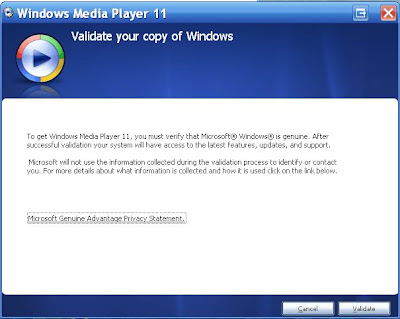Ingin memodifikasi Dekstop anda ? Ingin mengubah tampilan Desktop anda? Anda bisa memanfaatkan aplikasi widget untuk menghiasi
desktop Anda, namun dari sekian banyak aplikasi widget yang bisa Anda
gunakan. XWidget memiliki fitur yang mampu bersaing dengan aplikasi
sejenis.
XWidget memiliki beberapa fitur yang tak dimiliki oleh aplikasi sejenis, selain ringan aplikasi ini dilengkapi dengan
widget tray, widget editor, dan
animasi-animasi tiap widget pun dapat tampil dengan baik. Bahkan Anda
juga bisa membuat widget sendiri dengan aplikasi ini. XWidget merupakan
aplikasi yang juga dikembangkan oleh developer yang sama dengan
XLaunchpad.
XWidget dapat Anda unduh di
http://www.xwidget.com/.
Menggunakan aplikasi widget selain mempercantik tampilan desktop
Anda, juga mampu menambah fungsionalitas desktop. Tanpa perlu masuk ke
situs Anda bisa memantau berita terkini, cuaca, waktu, kalender dan
sebagainya. Namun juga jangan terlalu mengorbankan performa komputer
hanya untuk menjejali desktop dengan widget. Dengan XWidget Anda tak
perlu khawatir aplikasi ini akan mempengaruhi performa komputer. XWidget
hanya memakai RAM sekitar 2-5MB saja meskipun Anda menjejali dekstop
penuh dengan widget (kecuali untuk widget pemantau RAM, CPU dan
live clock yang memerlukan
refresh rate yang tinggi).
Setelah menginstall XWidget jalankan aplikasi, widget default akan
langsung tampil di desktop. Untuk membuka widget tray klik 2 kali pada
ikon XWidget di Taskbar tray. Widget tray akan tampil horizontal, untuk
melihat koleksi widget lainnya Anda bisa mengklik simbol panah di pojok
kiri dan kanan Widget tray. Disini juga kita bisa mengatur apa saja
wdiget yang telah terpasang di XWidget, memantau widget yang sedang
berjalan, menghapus dan mencari widget.
Jika Anda ingin menambahkan koleksi widget klik kanan pada ikon
XWidget lalu klik More Widgets… yang akan membuka window baru yang
berisi koleksi widget untuk XWidget. Disini Anda bisa mendownload
langsung widget yang terbagi dalam beberapa kategori. Terdapat banyak
ratusan koleksi widget yang tersedia dan jangan khawatir ukuran widget
tersebut rata-rata hanya beberapa KB saja.
XWidget memiliki fitur Dashboard yang akan menampilkan widget
meskipun Anda sedang menjalankan aplikasi lain secara default Dashboard
akan muncul jika dengan menekan tombol scroll pada mouse 2 kali.
Pengaturan lebih lanjut untuk Hotkey ini bisa Anda rubah di menu Options
dengan mengklik kanan ikon XWidget di Taskbar tray.
Dengan aplikasi ini Anda juga bisa membuat widget sendiri dan sudah
tersedia beberapa layout yang bisa Anda gunakan. Tak hanya itu Anda juga
bisa mengedit widget yang sudah ada, dengan mengklik kanan pada widget
lalu klik Edit. Kalau hanya untuk merubah ukuran atau tampilan widget
beserta opsi lainnya tinggal klik kanan pada Widget lalu pilih Window
terdapat berbagai opsi pengaturan yang bisa Anda sesuaikan dengan
keinginan.
Tak cukup disitu saja untuk memudahkan pengguna dalam mengatur widget
yang ada agar sesuai dengan kebutuhan. Anda bisa menyimpan semua
pengaturan widget yang ada dengan menggunakan Theme Manager. Dari sini
Anda bisa membuat pengaturan berbeda-beda dalam jumlah widget yang
tampil di desktop hingga pengaturan wallpaper. Dengan Theme Manager,
Anda bisa menyimpan dan mengaktifkan widget sesuai dengan kebutuhan
tanpa perlu mengatur kembali tiap widget. Opsi ini bisa Anda temukan
dengan mengklik kanan ikon XWidget di Taskbar tray lalu klik Manage
Themes.
Dengan menggunakan XWidget tampilan desktop Anda akan tampil lebih
cantik dan interaktif tanpa mengorbankan performa komputer Anda.